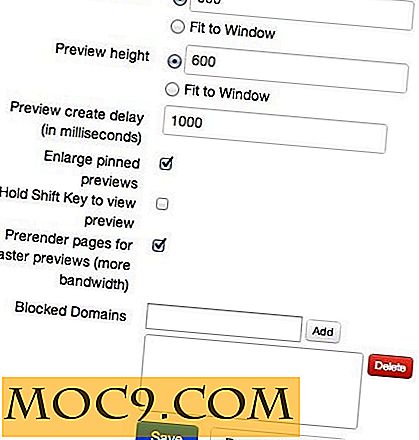Så här ändrar du Windows 7 Start-knappen
Idag ska jag visa dig hur man gör någonting som du kanske inte trodde var möjligt på Windows 7. Du lär dig, just nu, hur du kommer av med din tråkiga Start menyknapp och implementera en annan. Medan jag vanligtvis inte gillar att styra användare till program från tredje part, kommer du att behöva ladda ner ett program för att få det gjort. När du har avslutat handledningen nedan kan du imponera på dina vänner och le, medan du njuter av det nya utseendet du fäster på din Windows. Visst, det är inte en fullständig makeover, men det ger dig kontroll över en aspekt som Microsoft inte var vänlig nog att låta dig ändra tidigare.
Första saker först
Om du ska göra en förändring till din dator, borde du skapa en återställningspunkt före det. Om du inte vet hur du skapar en återställningspunkt är det ganska enkelt:
1. Gå till " Start -> Kontrollpanelen -> System och säkerhet -> System> Avancerade systeminställningar " (den här länken visas i det övre vänstra området). Jag fattar? Bra! Klicka på fliken "Systemskydd" och sedan på "Skapa" -knappen längst ner i fönstret. Du borde vara här:
![]()
2. När du är klar skriver du något i den textrutan, klicka på "Skapa" och vänta på att magiken ska hända.
Nu när du har skapat din egen återställningspunkt måste du veta hur du använder den för att återställa datorn om något händer. Navigera helt enkelt till "Start -> Alla program -> Tillbehör -> Systemverktyg -> Systemåterställning". En gång i återställningsapplikationen är allt annat ganska självförklarande så jag sparar dig detaljerna. Det är allt du behöver veta för att ditt system är redo för en otrevlig förändring.
The Fun Stuff
Innan vi börjar, ladda bara Windows 7 Startknappsbytesprogrammet här och extrahera det till en mapp du väljer. Nu är du redo att piska ut trollstaven! Följ dessa anvisningar noggrant:
1. Högerklicka på den körbara du extraherade och klicka på "Kör som administratör". Godkänn den irriterande popupen och fråga dig om att godkänna ansökan och låt oss fortsätta. Du borde se något så här:
![]()
2. Klicka på den övre högra startknappen och bläddra till en av de provfiler som följde med programmet. Detta finns i samma mapp som EXE-filen, som heter "10 Sample Orbs". Dubbelklicka på din favorit orb och vänta en sekund. Din dator fryser och aktivitetsfältet kommer inte vara tillgängligt för tillfället medan programmet uppdaterar allt. Starta inte om datorn eller återställ den under den här processen.
Om du får problem, använd den återställningspunkt du skapade till din fördel. Om du inte längre kan starta på skrivbordet normalt, var inte panik! Tryck på "F8" på ditt tangentbord strax innan Windows-laddningsskärmen kommer upp. En meny kommer att visas med en massa startalternativ. Välj "Säkert läge". Se till att du inte väljer ett säkert läge som har nätverk, eftersom du inte behöver Internet för att återställa datorn. En gång i säkert läge kan du återställa datorn till en tidigare punkt och andas av lättnad medan du torkar den svetten från pannan.
Med hjälp av proverna kan du bli kreativ och skapa egna startmallar om du vill. Om du någonsin gör en, se till att du lägger upp den här i kommentarfältet! Vi skulle gärna höra om det!


![QuickClick - Använd dina volymknappar som aldrig förut [Android]](http://moc9.com/img/Quick_Click_Actions_Performed.jpg)